YouTube Music este un serviciu excelent. Dar, din păcate, nu există un client oficial pentru ca utilizatorii Linux să se bucure de serviciu. Din fericire, comunitatea și-a asumat responsabilitatea de a crea o aplicație YouTube Music neoficială. Iată cum să-l folosești pe sistemul tău.

Instalarea Muzică YouTube pe Linux
YouTube Music nu este oficial pe Linux. Cu toate acestea, există o aplicație comunitară pentru YouTube Music care funcționează foarte bine. Va trebui să deschideți o fereastră de terminal pe desktopul Linux pentru ca aplicația să funcționeze.
Pentru a lansa un terminal Linux pe desktop, apăsați Ctrl + Alt + T de pe tastatură. Sau, deschideți meniul aplicației de pe computer, căutați „Terminal” și deschideți aplicația în acest fel.
Cu fereastra terminalului deschisă și gata de utilizare, instalarea YouTube Music poate începe. Urmați instrucțiunile de instalare de mai jos, care corespund cu sistemul de operare Linux pe care îl utilizați în prezent.
Ubuntu
Pentru a instala aplicația YouTube Music pe sistemul Ubuntu, este necesar un pachet DEB . Folosind comanda wget de descărcare de mai jos, luați cea mai recentă versiune a pachetului DEB.
wget https://github.com/th-ch/youtube-music/releases/download/v1.13.0/youtube-music_1.13.0_amd64.deb
Descărcarea ar trebui să fie rapidă, deoarece fișierul este mic. Când descărcarea este completă, utilizați comanda apt install pentru a configura pachetul YouTube Music DEB pe Ubuntu.
sudo apt install ./youtube-music_1.13.0_amd64.deb
Debian
Folosiți Debian Linux și trebuie să obțineți cea mai recentă aplicație neoficială YouTube Music să funcționeze pe computer? Va trebui să descărcați cea mai recentă versiune a pachetului DEB de pe pagina GitHub a dezvoltatorului.
Pentru a descărca pachetul YouTube Music DEB pe computerul dvs. pe Debian, utilizați următoarea comandă de descărcare wget .
wget https://github.com/th-ch/youtube-music/releases/download/v1.13.0/youtube-music_1.13.0_amd64.deb
Cu pachetul DEB descărcat pe computer, instalarea poate începe. Folosind comanda dpkg , configurați YouTube Music pe sistemul dvs. Debian Linux.
sudo dpkg -i youtube-music_1.13.0_amd64.deb
După instalarea DEB, poate fi necesar să corectați orice probleme de dependență care au apărut în timpul instalării. Pentru a remedia aceste probleme, rulați comanda apt-get install -f .
sudo apt-get install -f
Arch Linux
Este posibil să instalați aplicația neoficială YouTube Music pe Arch Linux . Cu toate acestea, nu există niciun pachet Pacman. În schimb, va trebui să îl instalați din AUR folosind aplicația Trizen.
Pentru a configura ajutorul Trizen AUR pe computer, utilizați următoarele comenzi ale terminalului. Trizen vă va ajuta să automatizați instalarea YouTube Music, astfel încât să nu aveți nevoie să faceți totul manual.
sudo pacman -S git base-devel
git clone https://aur.archlinux.org/trizen.git
cd trizen/
makepkg -sri
Cu aplicația Trizen configurată, utilizați-o pentru a instala aplicația YouTube Music pe computer folosind comanda trizen -S .
trizen -S youtubemusic-bin
Fedora
Dacă utilizați Fedora Linux , veți putea obține cea mai recentă versiune de YouTube Music pe computer, descărcând cel mai recent pachet RPM. Pentru a obține aplicația, utilizați următoarea comandă de descărcare wget .
wget https://github.com/th-ch/youtube-music/releases/download/v1.13.0/youtube-music-1.13.0.x86_64.rpm
Cu fișierul pachetului RPM descărcat, instalați-l folosind comanda dnf install .
sudo dnf instalează youtube-music-1.13.0.x86_64.rpm
OpenSUSE
Dacă utilizați OpenSUSE Linux, cea mai bună modalitate de a instala aplicația YouTube Music este să descărcați pachetul RPM pe computer. Folosind comanda wget de mai jos, luați pachetul.
wget https://github.com/th-ch/youtube-music/releases/download/v1.13.0/youtube-music-1.13.0.x86_64.rpm
După descărcarea pachetului pe computer, instalați-l pe sistemul dvs. utilizând comanda zypper install .
sudo zypper instalează youtube-music-1.13.0.x86_64.rpm
Cum să utilizați YouTube Music pe desktopul Linux
Pentru a folosi YouTube Music pe computerul dvs. Linux, urmați instrucțiunile pas cu pas de mai jos.
Pasul 1: Lansați YouTube Music pe computer folosind meniul aplicației. Când aplicația YouTube Music este deschisă, găsiți butonul „Conectați-vă” din partea de sus a paginii și faceți clic pe el cu mouse-ul.
Pasul 2: O pagină de conturi Google va apărea când faceți clic pe butonul „Conectați-vă”. Folosind tastatura, introduceți adresa de e-mail atașată contului dvs. Google. Apoi, faceți clic pe butonul albastru „Următorul”.
Pasul 3: După ce ați introdus e-mailul contului dvs. Google, vi se va cere să introduceți parola contului dvs. Google. Face acest lucru. Apoi, apăsați butonul pentru a vă conecta la contul dvs.
Pasul 4: după ce v-ați conectat la contul dvs. Google, aplicația YouTube Music vă va încărca preferințele muzicale. De aici, selectați o melodie de pe ecranul de start pentru a începe să ascultați.
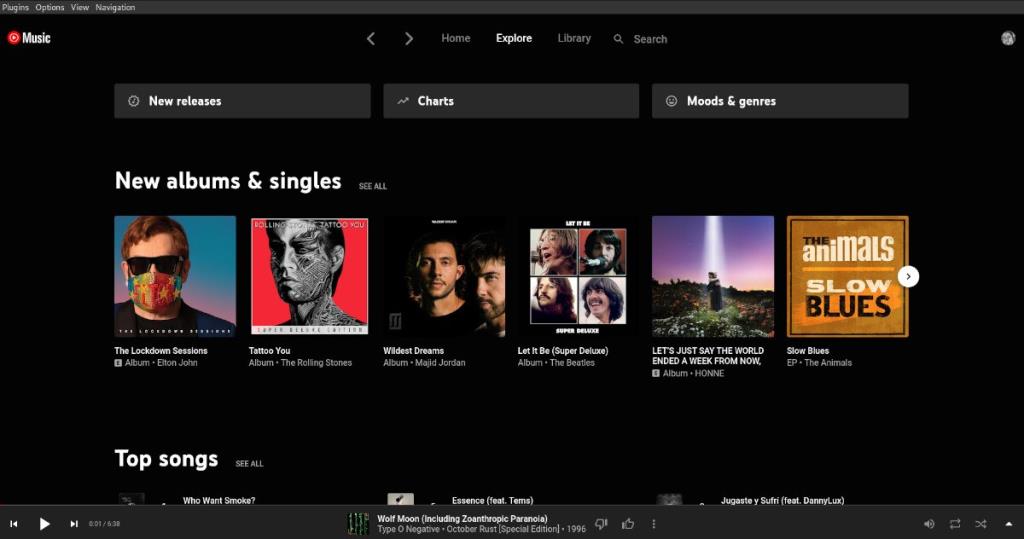
Nu vrei să asculți muzică pe pagina de pornire? Faceți clic pe butonul „Explorați” pentru a găsi muzică nouă pe care să o ascultați în YouTube Music. Selectează butonul „Bibliotecă” pentru a vedea biblioteca muzicală YouTube sau dă clic pe pictograma lupă pentru a căuta ceva pe care ai prefera să asculți.



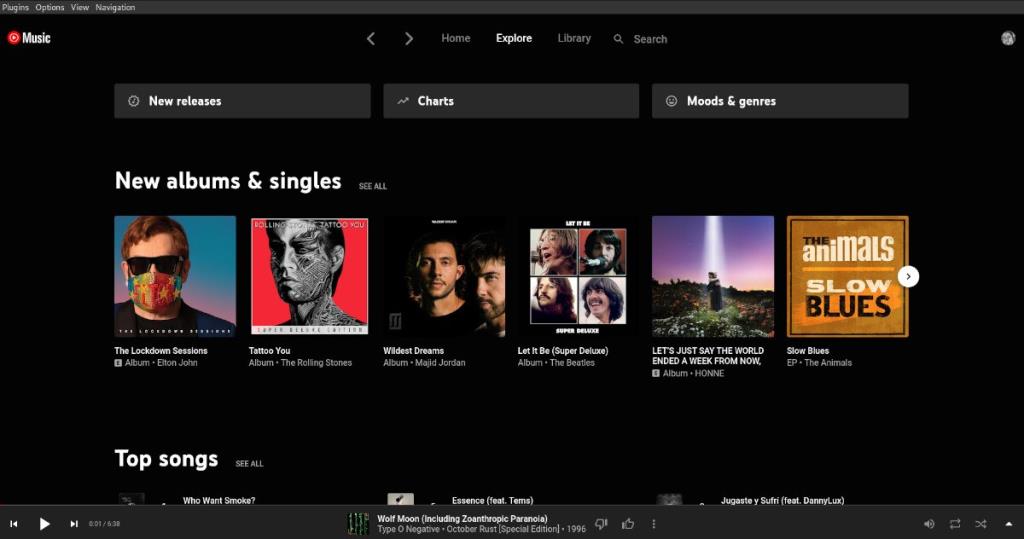



![Descarcă FlightGear Flight Simulator gratuit [Distrează-te] Descarcă FlightGear Flight Simulator gratuit [Distrează-te]](https://tips.webtech360.com/resources8/r252/image-7634-0829093738400.jpg)




